|
Open je tubes, afbeelding en maskers in psp.
Zet je voorgrondkleur op #C7B796 en je achtergrondkleur op #FFFFFF.
1.
Open afbeelding @_ildiko_design_chanel_background
In de materialen zitten nog andere achtergronden.
Effecten - Filters Unlimited 2.0 - Filter Factory
Gallery D - Dimensia.
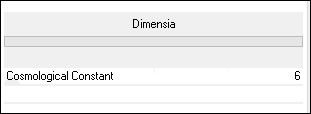
Lagen - dupliceren. (2 keer)
Klik in je lagenpalet op de onderste laag.
2.
Effecten - randeffecten - sterker accentueren.
Effecten - filter Flaming pear - Flood - #91B845.
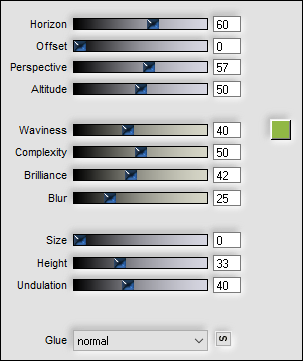
Klik in je lagenpalet op de middelste laag.
3.
Lagen - nieuwe maskerlaag - uit afbeelding - ildiko_design_chanel_mask_01.
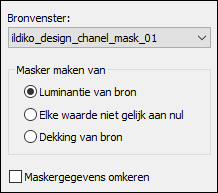
Lagen - samenvoegen - groep samenvoegen.
Effecten - filter AP01 Innovations - Lines
Silverlining.
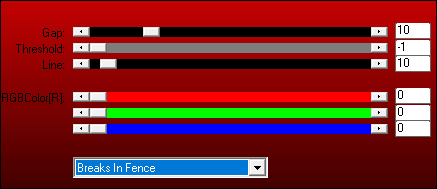
Effecten - afbeeldingseffecten - naadloze
herhaling.
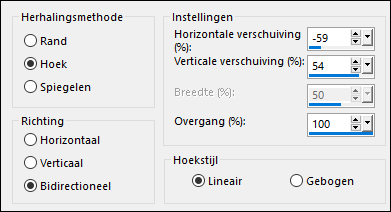
Zet de mengmodus van deze laag op vermenigvuldigen en de
laagdekking op 46.
Klik in je lagenpalet op de bovenste laag.
4.
Effecten - Filter Factory Gallery D - Mirror It.
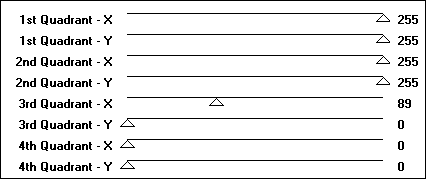
Afbeelding - spiegelen.
Effecten - Filters Unlimited 2.0 - Andrew's Filter
Collection 57 - Curled and Whirled.
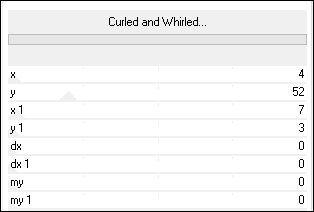
Effecten - vervormingseffecten - Golf.

Effecten - randeffecten - sterker accentueren.
Effecten - randeffecten - Rembrandtiek licht.
Effecten - afbeeldingseffecten - naadloze
herhaling.
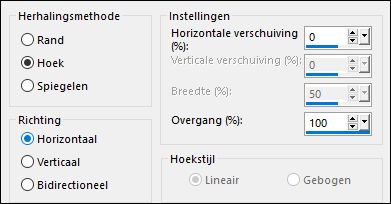
Effecten - 3D effecten - slagschaduw 0 / 0 / 30 / 18 #000000.
Zet de mengmodus van deze laag op overlay en de
laagdekking op 65
Zo ziet je lagenpalet er nu uit.
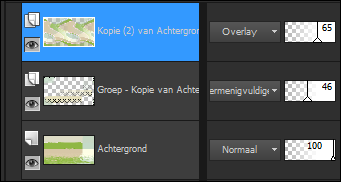
En zo je tag.
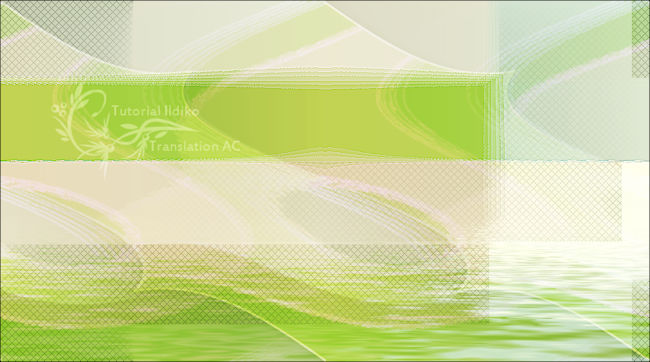
Venster - dupliceren.
Minimaliseer deze afbeelding, we hebben het later weer
nodig.
5.
Open tube ildiko_design_chanel_deco_01 - bewerken -
kopieren.
Bewerken - plakken als nieuwe laag.
Objecten - Uitlijnen - Boven.
Objecten - Uitlijnen - Links.
Zet de laagdekking van deze laag op 32.
Lagen - nieuwe rasterlaag.
6.
Vul de laag met #C7B796.
Lagen - nieuwe maskerlaag - uit afbeelding - ildiko_design_chanel_mask_02.
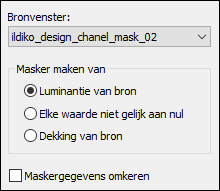
Lagen - samenvoegen - groep samenvoegen.
Effecten - 3D effecten - slagschaduw 0 / 0 / 30 / 18 #000000.
Zet de mengmodus van deze laag op verschil en de
laagdekking op 35.
Zo ziet je lagenpalet er nu uit.
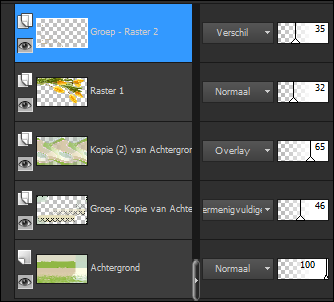
En zo je tag.
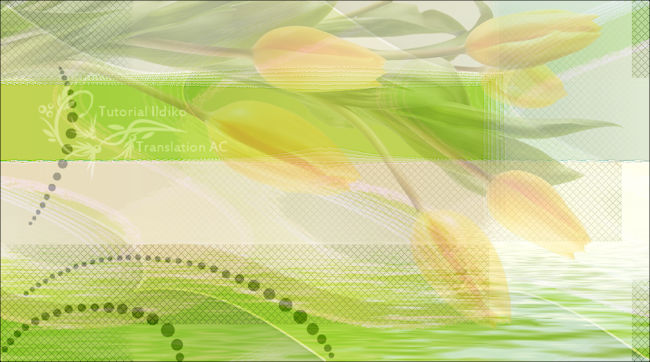
Lagen - samenvoegen - alle lagen samenvoegen.
7.
Afbeelding - randen toevoegen - 1 pixels #404040.
Afbeelding - randen toevoegen - 8 pixels #FFFFFF.
Afbeelding - randen toevoegen - 1 pixels #404040.
Afbeelding - randen toevoegen - 3 pixels #FFFFFF.
Afbeelding - randen toevoegen - 1 pixels #404040.
Afbeelding - randen toevoegen - 40 pixels #FFFFFF.
Selecties - alles selecteren.
Selecties - wijzigen - selectieranden selecteren.
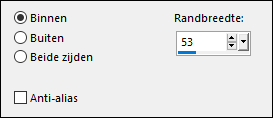
Effecten - 3D effecten - slagschaduw 0 / 0 / 50 / 28 #000000.
Selecties - niets selecteren.
Minimaliseer deze afbeelding.
Neem je andere afbeelding erbij die je eerder in de les
opzij hebt gezet.
8.
Open tube ildiko_design_chanel_deco_02 - bewerken -
kopieren.
Bewerken - plakken als nieuwe laag.
Lagen - nieuwe rasterlaag.
9.
Vul de laag met #C7B796.
Lagen - nieuwe maskerlaag - uit afbeelding - ildiko_design_chanel_mask_02.
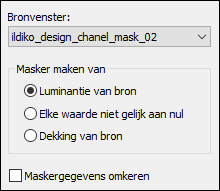
Lagen - samenvoegen - groep samenvoegen.
Afbeelding - spiegelen.
Afbeelding - omdraaien.
Effecten - 3D effecten - slagschaduw 0 / 0 / 30 / 18 #000000.
Zet de mengmodus van deze laag op verschil en de
laagdekking op 35
Lagen - nieuwe rasterlaag.
10.
Vul de laag met #FFFFFF.
Lagen - nieuwe maskerlaag - uit afbeelding - ildiko_design_chanel_mask_03.
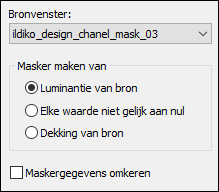
Lagen - samenvoegen - groep samenvoegen.
Effecten - filter Mura's Seamless - Emboss at alpha.
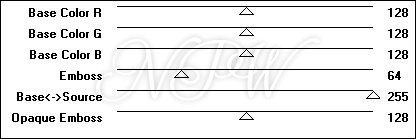
Zet de laagdekking van deze laag op 70.
Lagen - nieuwe rasterlaag.
11.
Gereedschap selectie - aangepaste selectie.
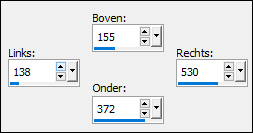
Neem je afbeelding met de randen erbij.
Bewerken - kopieren.
Bewerken - plakken in selectie.
Selecties - niets selecteren.
Effecten - 3D effecten - slagschaduw 10 / 10 / 24 / 26 #000000.
Lagen - samenvoegen - alle lagen samenvoegen.
12.
Afbeelding - randen toevoegen - 1 pixels #404040.
Afbeelding - randen toevoegen - 7 pixels #FFFFFF.
Afbeelding - randen toevoegen - 1 pixels #404040.
Afbeelding - randen toevoegen - 40 pixels #FFFFFF.
Effecten - filter AAA Frames - Foto Frame.
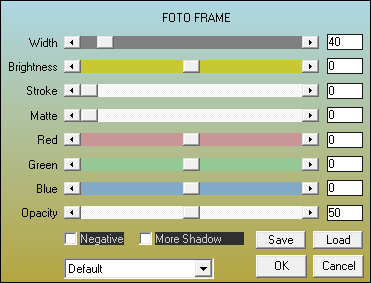
Lagen - nieuwe rasterlaag.
13.
Vul de laag met #A8AAA0.
Lagen - nieuwe maskerlaag - uit afbeelding - ildiko_design_chanel_mask_04.
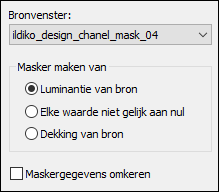
Lagen - samenvoegen - groep samenvoegen.
Lagen - nieuwe rasterlaag.
14.
Vul de laag met #FFFFFF.
Lagen - nieuwe maskerlaag - uit afbeelding - ildiko_design_chanel_mask_05.
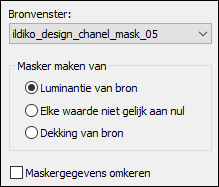
Lagen - samenvoegen - groep samenvoegen.
Effecten - 3D effecten - slagschaduw 10 / 10 / 24 / 26 #000000.
15.
Open tube ildiko_design_chanel_deco_03 - bewerken -
kopieren.
Bewerken - plakken als nieuwe laag.
Effecten - afbeeldingseffecten - verschuiving.
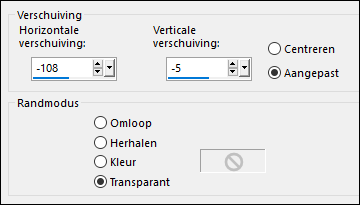
Lagen - samenvoegen - alle lagen samenvoegen.
16.
Zet je watermerk op je werk en sla op als jpg.
Extra voorbeeld.
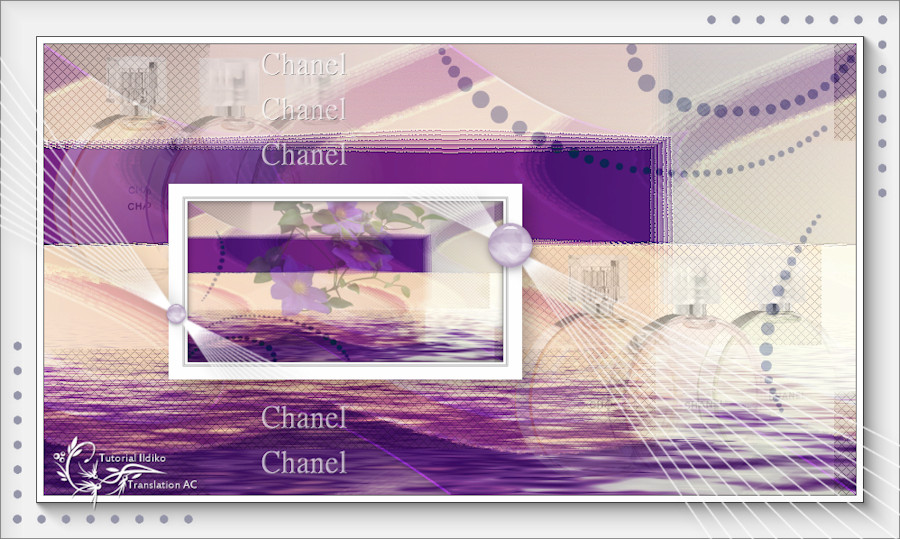
Bedankt Celine en Daniella voor het testen van deze les.
Hieronder hun crea's.
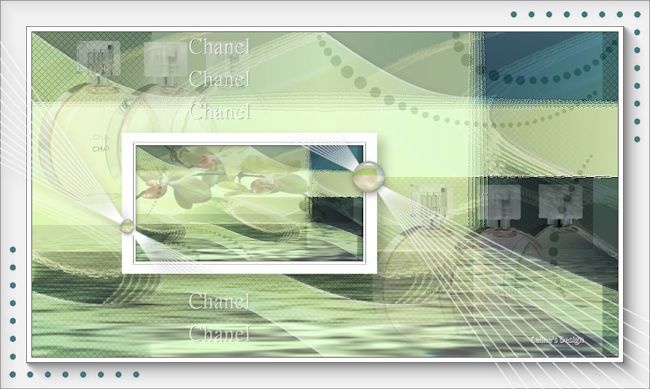
Celine.
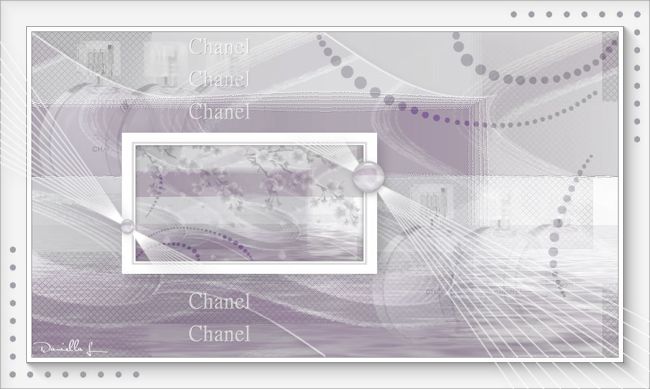
Daniella.
Nocturnes PSP World Oktober 2016 |